在Word文档中怎么去除页眉里的横线?
大家在使用word时经常使用到页眉页脚功能,但很多小盆友打开页眉后,里面有一条横线点选不了也不能删除,下面就教大家怎么去除这条顽固的横线!
步骤
打开office word

打开菜单栏“视图”→“页眉和页脚”
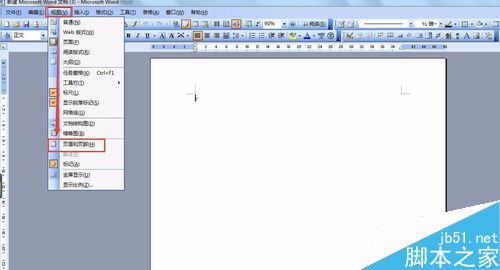
此时进入页眉编辑界面,在中间出现一条横线。
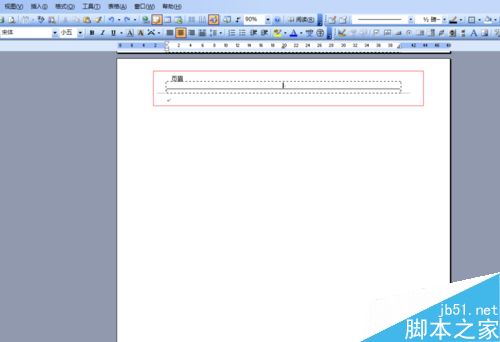
打开菜单栏“格式”→边框和底纹。
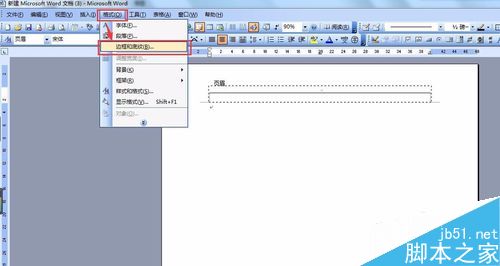
在边框选项卡右下方选择:应用于“段落”然后确定。
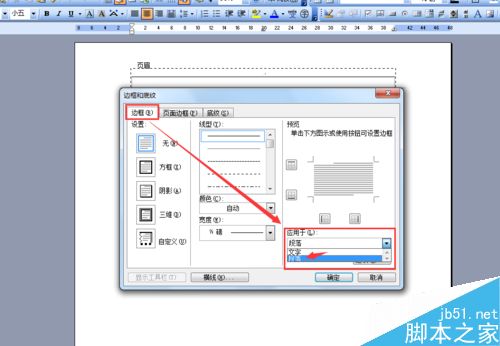
页眉中间的横线就消失了。
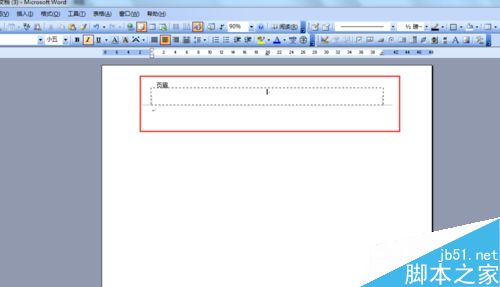
注意事项
打开“边框和底纹”对话框后,注意是边框选项卡,不要选成“页面边框“。
如何去掉文档页眉横线 去除页眉横线 如何去除页眉的横线 wps文档页眉横线怎么去掉 页眉下面的横线怎么去掉 word文档怎么去除页眉页脚 word2007页眉横版权声明
本文来自投稿,不代表本站立场,转载请注明出处。
